Как начать работу с рекламой на YouTube: специалист по социальным медиа
You Tube видео реклама на Youtube You Tube / / September 25, 2020
Хотите продавать свои товары или услуги на YouTube? Не знаете, как настроить видеорекламу на YouTube?
Из этой статьи вы узнаете, как размещать рекламу на YouTube через панель управления Google Рекламы.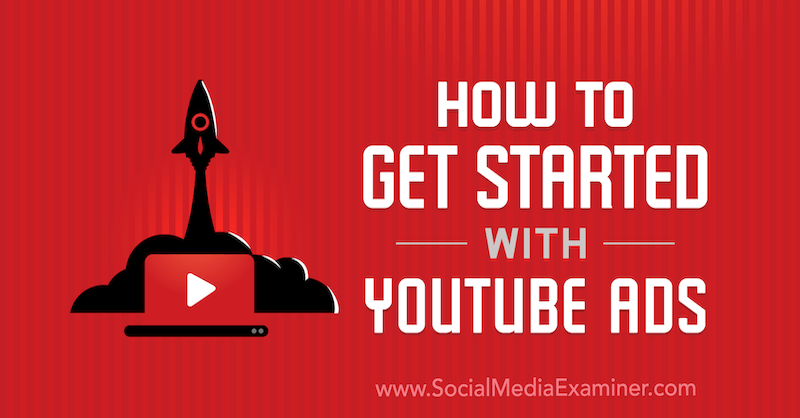
№1: Свяжите свой канал YouTube с Google Реклама
Перед тем как начать свою рекламную кампанию на YouTube, необходимо связать YouTube канал в Google Рекламу, чтобы данные могли поступать в Google Рекламу.
Для этого откройте свой Google Рекламы панель инструментов и нажмите кнопку Инструменты и настройки в правом верхнем углу экрана. Во всплывающем меню щелкните «Связанные учетные записи» в разделе «Настройка».

На странице связанных учетных записей прокрутите вниз и выберите YouTube.
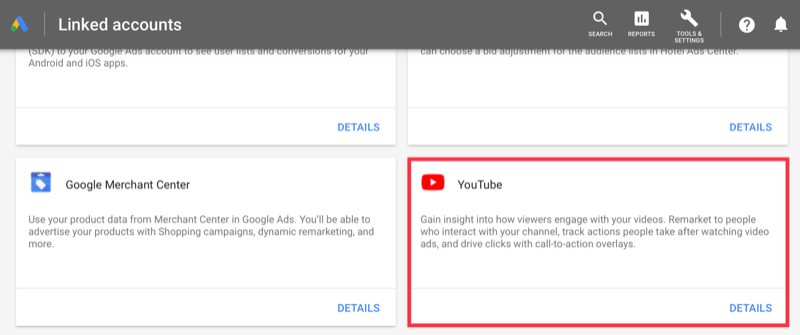
Затем нажмите кнопку + и следуйте инструкциям, чтобы связать свой канал YouTube.
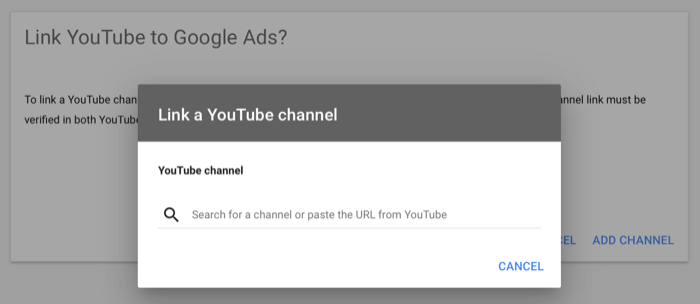
# 2: Создайте новую видеокампанию в Google Рекламе
Теперь вы готовы создать свою кампанию на YouTube. Начните с открытия вкладки "Кампании" слева. Затем нажмите одну из синих кнопок + и выберите «Новая кампания» во всплывающем меню.
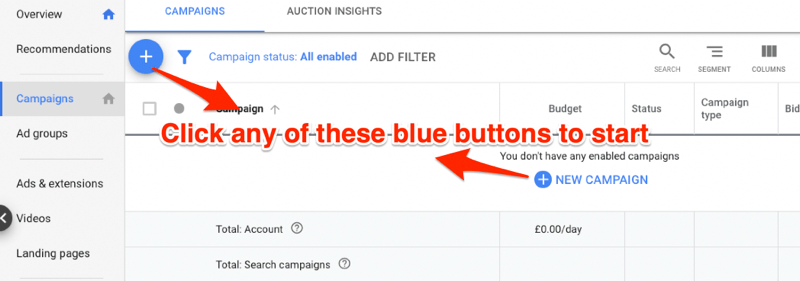
На следующей странице выберите цель кампании, что может несколько запутать при настройке кампании. Многие рекламодатели путают цели с конверсиями и думают, что, если они не установят цель, конверсии не будут отслеживаться. Отслеживание конверсий отделено от целей этих кампаний.
Если вы впервые запускаете кампанию на YouTube, я рекомендую выбрать «Создать кампанию без указания цели». Этот вариант предоставляет вам полные возможности назначения ставок, поэтому вы можете начать с установки цены за просмотр (CPV) вручную. Когда у вас будет достаточно данных и конверсий, взгляните на другие цели.
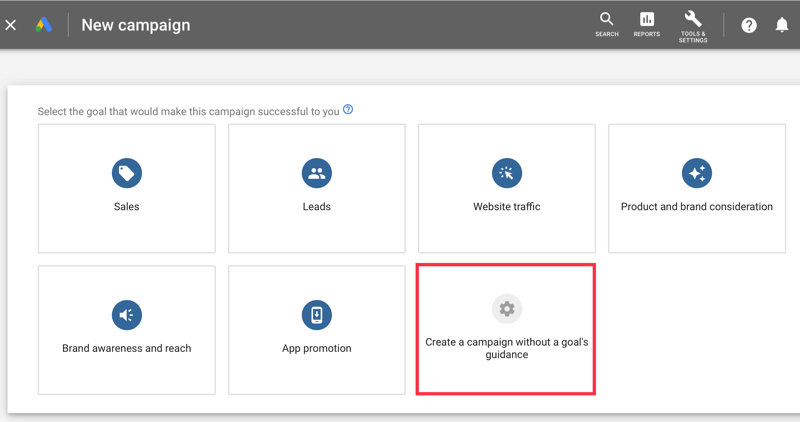
Когда вы начинаете с любого другого типа цели, часто вы не получаете показов, потому что у Google нет данных для работы. Если это происходит с вашей учетной записью, создайте новую кампанию и настройте кампанию без цели.
Затем выберите Видео в качестве типа кампании.
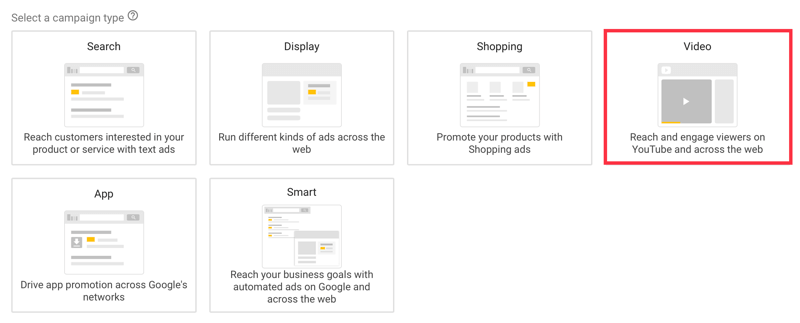
На YouTube можно размещать как видео, так и графические объявления. Вот краткое изложение типов видеообъявлений:
- Видеообъявления с возможностью пропуска показываются до, во время или после основного видео. Пользователи могут пропустить эти объявления через 5 секунд.
- Видеообъявления без возможности пропуска появляются до, во время или после основного видео. Эти объявления могут длиться 15 или 20 секунд, в зависимости от региональных настроек.
- Объявления-заставки также нельзя пропустить. Они воспроизводятся в основном видео и могут длиться до 6 секунд.
В этом примере выберите Custom Video Campaign для подтипа кампании и затем нажмите Continue.
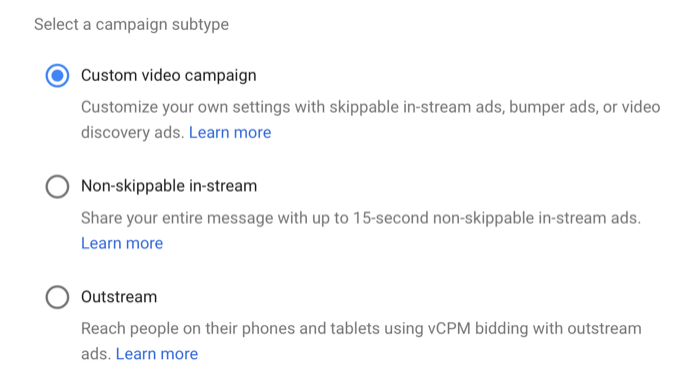
Выберите стратегию назначения ставок и бюджет
На следующей странице введите название своей кампании.
Для стратегии назначения ставок выберите максимальную цену за просмотр. Обычно цена за просмотр составляет от 0,05 до 0,12 доллара. Если вы устанавливаете ставку, но не получаете показов, поднимите ставку.
В качестве бюджета вы можете выбрать дневной бюджет (моя рекомендация) или общий бюджет кампании.
Затем вы можете установить дату начала и окончания, если хотите. Я стараюсь не устанавливать дату окончания, потому что внимательно слежу за своими кампаниями и при необходимости остановлю их вручную.
Установите способ доставки Стандартный. Если вы выберете Accelerated, Google потратит ваш дневной бюджет в кратчайшие сроки, и ваш бюджет может не хватить на весь день.

Выберите сети
В разделе «Сети» выберите «Видео YouTube» и снимите флажки «Результаты поиска YouTube» и «Партнерские видеоресурсы в контекстно-медийной сети». Если вы хотите показывать свои объявления на этих местах размещения, настройте другую кампанию, чтобы ваши данные были более детальными.
Затем выберите свой язык и укажите местоположение либо по всей стране, либо по регионам (если вы хотите показывать рекламу только локально). Если вы нажмете «Расширенный поиск», вы также сможете установить местоположение по радиусу.
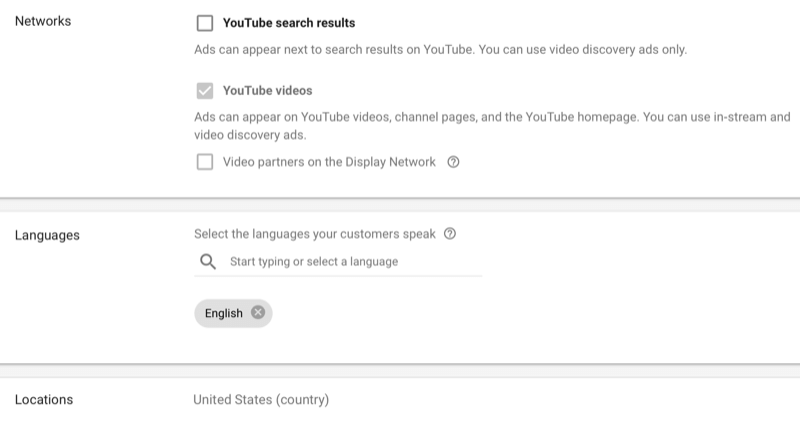
Установить исключения контента
Исключения контента позволяют вам определять и выбирать, где вы хотите показывать свои объявления.
В разделе "Тип инвентаря" выберите инвентарь, подходящий для вашего бренда. Возможны следующие варианты: расширенный, стандартный (рекомендуется) и ограниченный.
Параметры исключенного контента позволяют отказаться от деликатных категорий и категорий, не связанных с вашим бизнесом.
Параметры "Исключенные типы" и "Ярлыки" позволяют отказаться от показа рекламы в содержании, не соответствующем ценностям вашего бренда.
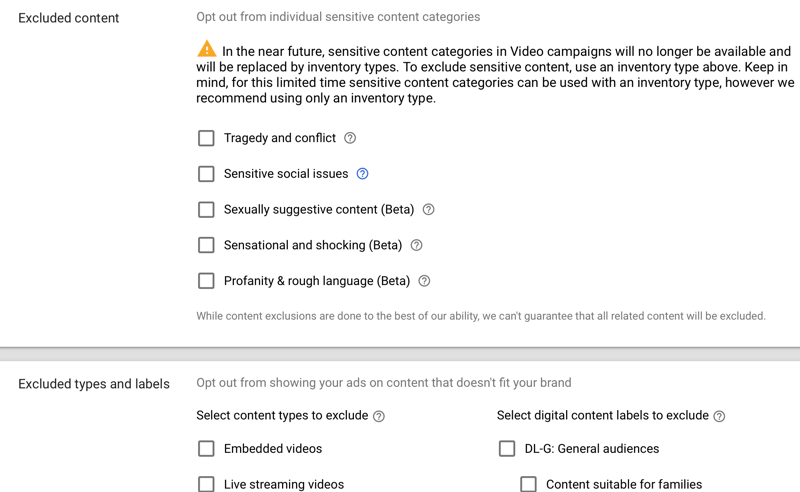
Щелкните Дополнительные параметры, чтобы просмотреть дополнительные параметры исключения.
В разделе «Устройства» вы можете выбрать, на каких устройствах должна отображаться ваша реклама (компьютеры, мобильные устройства, планшеты и экраны телевизоров). Возможно, вы захотите создать отдельные кампании для каждого устройства, чтобы детально просматривать данные.
Используйте ограничение частоты показов, чтобы не раздражать аудиторию, показывая рекламу каждый раз, когда они заходят на YouTube.
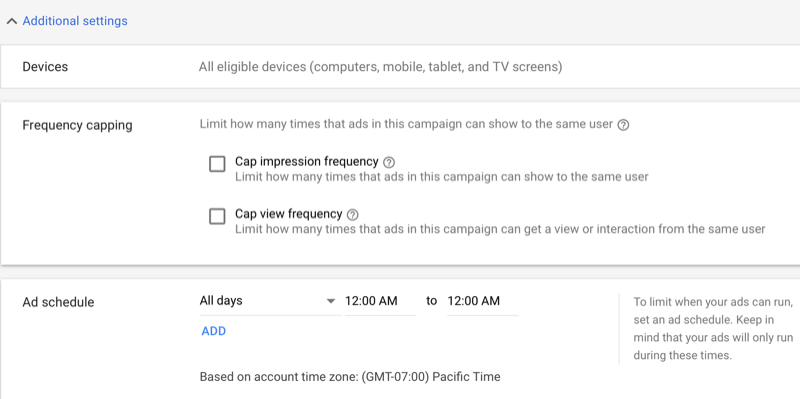
Вы также можете установить расписание показа объявлений, но большинство рекламодателей здесь ничего не делают.
Однако я использую другой подход, потому что хочу знать, в какие дни и примерно в какое время мои кампании работают хорошо (или нет). Для этого я устанавливаю 4-часовые окна на каждый день показа рекламы. Это позволяет мне корректировать свою ставку в зависимости от дня и времени.
Если понедельник с 16:00 до 20:00 будет хорошо, я буду делать агрессивные ставки, чтобы не пропустить аукцион. Если в четверг с 20:00 до 00:00 мой бюджет неэффективен или расходуется впустую, я сделаю отрицательную ставку, чтобы сэкономить деньги на рекламу.
# 3: Настройте группы объявлений и таргетинг на аудиторию
Следующим шагом будет настройка групп объявлений. Вместо того, чтобы называть группы объявлений «группа объявлений 1», «группа объявлений 2» и т. Д., Используйте описательные названия. Например, если вы настраиваете группу объявлений для таргетинга по ключевым словам, вы можете назвать группу объявлений «Ключевые слова».
Определите свою аудиторию и демографию
У вас есть много возможностей для таргетинга на свою аудиторию на YouTube. Вы можете сделать таргетинг настолько узким или широким, насколько хотите. Выбор за вами.
Начните с выбора пола, возраста, родительского статуса и семейного дохода вашей целевой аудитории.
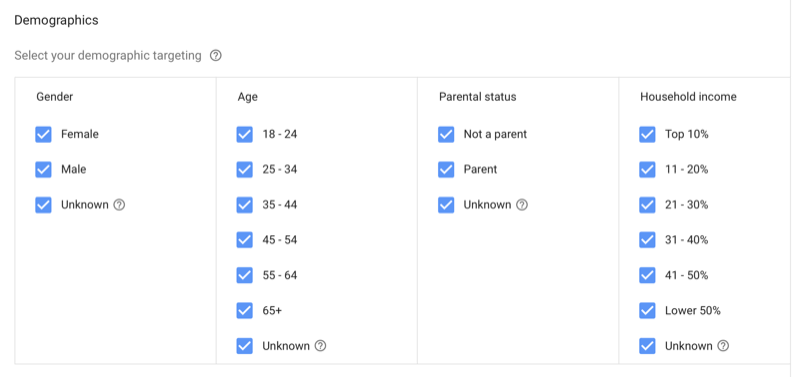
Пройдите тренинг по маркетингу YouTube - онлайн!

Хотите повысить свою вовлеченность и продажи с помощью YouTube? Тогда присоединяйтесь к самому большому и лучшему собранию экспертов по маркетингу YouTube, которые делятся своими проверенными стратегиями. Вы получите пошаговые инструкции, посвященные Стратегия YouTube, создание видео и реклама на YouTube. Станьте героем маркетинга YouTube для своей компании и клиентов, реализуя стратегии, которые приносят проверенные результаты. Это интерактивное обучающее мероприятие от ваших друзей из Social Media Examiner.
ПОДРОБНЕЕ НАЖМИТЕ ЗДЕСЬ - ПРОДАЖА ЗАКАНЧИВАЕТСЯ 22 СЕНТЯБРЯ!Нажмите Аудитории, чтобы увидеть эти дополнительные параметры для точной настройки таргетинга:
- Сходство и особая привязанность: близость - это долгосрочный интерес кого-либо к предмету или категории. Вы можете создать собственную аудиторию по интересам, URL-адресам и местам.
- Участники рынка: это люди, заинтересованные в определенном продукте или услуге. Они искали и просматривали ключевое слово или ключевую фразу за последние 14 дней.
- События из жизни: это люди, которые недавно переехали, купили дом, вышли на пенсию, вышли замуж и так далее.
- Особая аудитория по намерениям: добавьте не менее 50 тесно связанных ключевых слов, чтобы создать особую аудиторию по намерениям. Затем Google попытается показать вашу рекламу людям, которые ищут эти ключевые слова.
- Ремаркетинг: это самая сильная аудитория, которая у вас есть. Это люди, которые посетили ваш веб-сайт или целевую страницу или просмотрели любые ваши видео на YouTube.
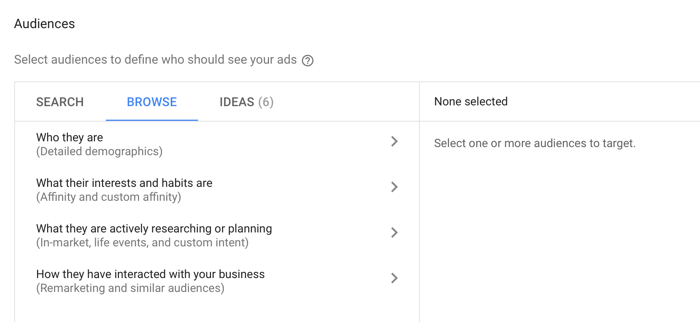
Сузьте охват с помощью ключевых слов, тем и мест размещения
YouTube позволяет показывать рекламу на основе ключевых слов, связанных с видео, каналом или веб-сайтом YouTube, к которым проявляет интерес ваша целевая аудитория. В разделах «Ключевые слова» введите ключевое слово (например, «видеомаркетинг») справа, и вы увидите список потенциальных ключевых слов, на которые можно настроить таргетинг. Просто щелкните предложенное ключевое слово, чтобы добавить его в список слева.
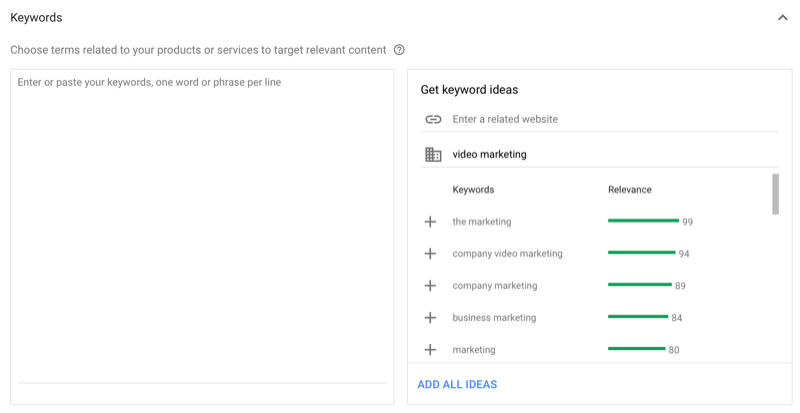
В разделе «Темы» вы можете выбрать конкретные темы для таргетинга видеообъявлений YouTube. Чтобы проиллюстрировать это, если вы выберете таргетинг на бизнес-услуги, ваши видеообъявления будут отображаться в видеороликах для консультаций, корпоративных мероприятий, электронной коммерции и аналогичных тем.
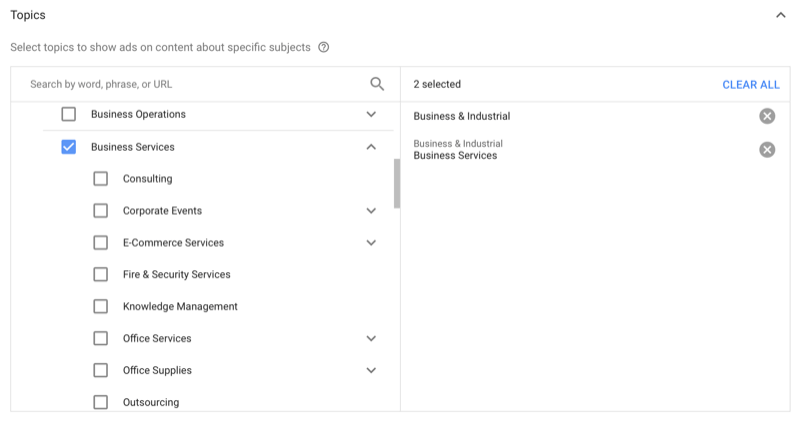
В разделе "Места размещения" можно настроить таргетинг на определенные видео, каналы или веб-сайты в контекстно-медийной сети Google или на YouTube.
Совет профессионала: Протестируйте каждую из своих аудиторий в отдельной группе объявлений, чтобы увидеть, какая из них работает лучше всего. Помните, что каждая кампания индивидуальна, и то, что может сработать для вас, может не сработать для других.
# 4: Установите размер ставки
Следующим шагом является установка максимальной цены за просмотр, то есть суммы, которую вы готовы платить за просмотр. Просмотр - это когда кто-то просматривает ваше видео не менее 30 секунд (или до конца, если оно короче) или нажимает на ваше объявление. Таким образом, если кто-то нажмет кнопку «Пропустить рекламу» через 8 секунд, вы получите бесплатный брендинг и рекламу.
Я рекомендую начинать со ставки около 0,10 доллара США, а как только вы начнете получать показы, скорректируйте ставку в зависимости от ваших результатов.
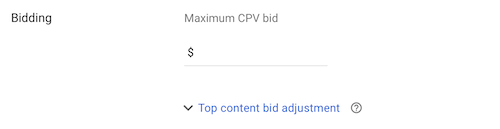
Если вы хотите показывать свою видеорекламу в видеороликах с высокой посещаемостью (самый популярный контент), измените ставку.
# 5: Создайте свою видеорекламу на YouTube
Наряду с горизонтальными видео (16: 9) теперь вы можете загружать на YouTube квадратные (1: 1) и вертикальные (9:16) видео. Квадратные и вертикальные видеоролики добавляют разнообразия вашим творческим ресурсам и соответствуют естественному намерению пользователя смотреть видео в вертикальном режиме, когда он держит свой смартфон. Имейте в виду, что более 75% времени просмотра YouTube бывает на смартфонах и планшетах.
Создание разнообразных видеокреативов для ваших кампаний поможет вам лучше заинтересовать зрителей.
Чтобы использовать видео в своей рекламе, вам необходимо сначала загрузить его на YouTube (если вы еще этого не сделали). Затем скопируйте URL-адрес видео и вставьте его в раздел «Создание видеообъявления» в настройках рекламы.
Совет профессионала: У вас должно быть как минимум два или три видеообъявления в группе объявлений, чтобы вы могли провести сплит-тест. Создавайте разные версии одного и того же объявления.
В качестве формата видеорекламы выберите Видеообъявление In-Stream. Обратите внимание, что рекламу In-Stream можно пропустить через 5 секунд.
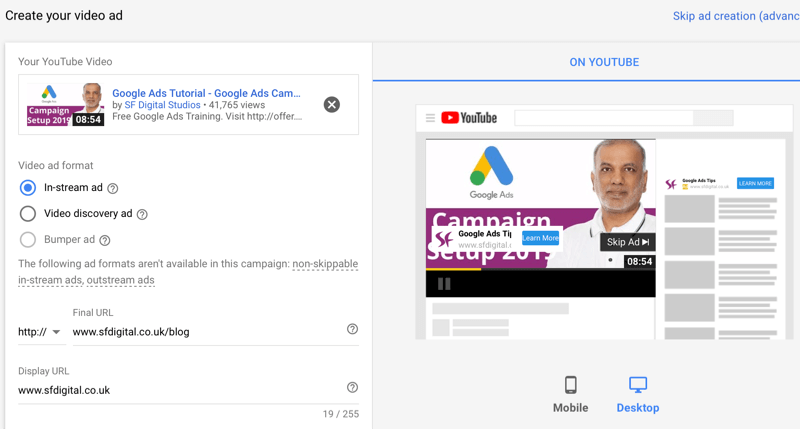
Затем введите конечный URL (куда люди переходят после нажатия на ваше объявление) и отображаемый URL (URL, который появляется в вашем объявлении). Оба URL должны находиться в одном домене, иначе ваше объявление не будет одобрено.
Включение призыва к действию важно, потому что вы хотите, чтобы зритель нажал кнопку призыва к действию и посетил ваш веб-сайт. При необходимости введите призыв к действию и заголовок.
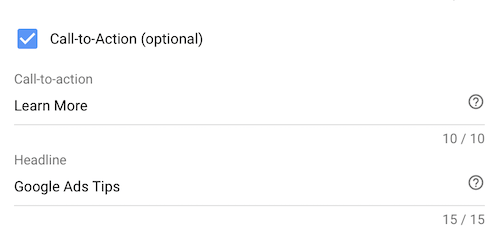
Сопутствующий баннер дает вам больше возможностей YouTube на рабочем столе. Баннер отображается вверху экрана справа от видео. Размер баннера - 300 х 60 пикселей. Обратите внимание, что баннер будет продолжать отображаться на экране, даже если объявление было пропущено.
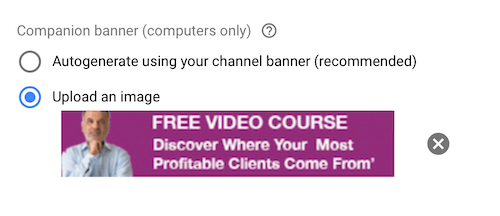
Вот как выглядит видеообъявление на странице просмотра с кнопкой с призывом к действию и сопутствующим баннером.
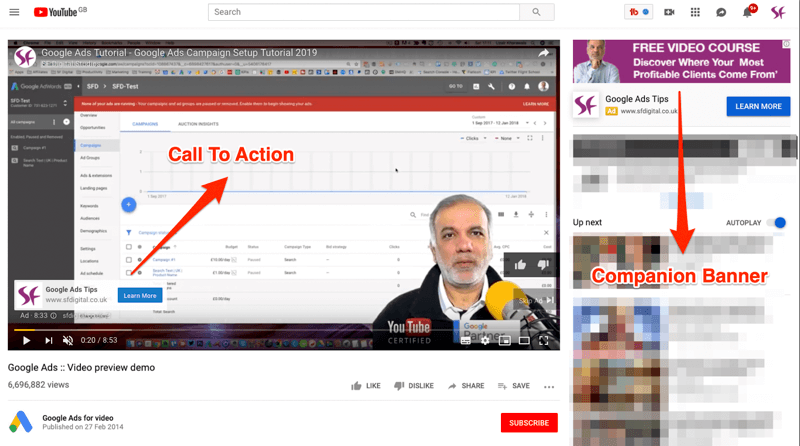
Когда вы закончите настройку объявления, нажмите Сохранить и продолжить, чтобы завершить настройку видеокампании.
Совет профессионала: Ты можешь ремаркетинг для всех, кто просматривал одно из ваших видео на YouTube с видеообъявлением или баннером в контекстно-медийной сети Google или на YouTube. Чтобы создать свою аудиторию ремаркетинга, обычно вам нужно привлечь посетителей на свой веб-сайт, для чего они должны нажать на объявление. Создание списка ремаркетинга для тех, кто смотрел ваше видео на YouTube, стоит намного меньше, чем поисковая, медийная или любая другая реклама.
Вам не нужно приводить посетителей на свой веб-сайт, чтобы добавить их в список ремаркетинга. Пока зритель просматривал ваше видео на YouTube или видео, встроенное на любой веб-сайт, вы можете создать свой список ремаркетинга или аудиторию с очень низкими затратами.
Вывод
Видеореклама на YouTube - один из самых эффективных и действенных способов привлечь потенциальных клиентов, увеличить продажи и повысить узнаваемость бренда. Метрики, за которыми вы должны следить, будут зависеть от целей вашей кампании.
Если вы хотите повысить узнаваемость бренда, продать товары, увеличить количество подписчиков или создать свой список адресов электронной почты, отслеживайте коэффициент просмотров видео. Коэффициент просмотров - хороший показатель того, насколько привлекательными зрители находят вашу видеорекламу. Чем выше показатель, тем больше зрителей интересует ваш контент. Обычно я ищу как минимум 20% просмотров. Если коэффициент просмотров ниже 20%, подумайте об изменении рекламы или таргетинга.
Если ваша цель - привлечь трафик на свой веб-сайт или целевую страницу, рейтинг кликов (CTR) является правильным показателем, на который следует обратить внимание и оптимизировать.
Как вы думаете? Вы создали для своего бизнеса рекламную кампанию на YouTube? Поделитесь своими мыслями в комментариях ниже.
Еще статьи о маркетинге на YouTube:
- Узнайте, как привлечь внимание к вашим видео на YouTube.
- Откройте для себя шесть инструментов, которые помогут улучшить воздействие вашего видео на YouTube.
- Найдите три простых способа увеличить количество времени, которое люди проводят за просмотром ваших видео на YouTube.



